En Xataka Smart Home ya hemos escrito en anteriores ocasiones sobre la app Smart WiFi de Movistar. Esta aplicación permite a los usuarios que poseen una tarifa de Internet de Movistar controlar múltiples parámetros de su router WiFi y gestionar los dispositivos conectados de la red. Además, también permite realizar tests de velocidad, e incluso averiguar el estado de la cobertura de red en cada habitación, siendo un todo en uno de gran utilidad para los usuarios de Movistar.
La app ahora ha añadido una nueva función destinada a controlar el funcionamiento de los dispositivos en todo momento, pudiendo además seleccionar qué dispositivos pertenecen a cada usuario del hogar. En este artículo te mostraremos cómo hacer uso de esta función y sus beneficios.
Una nueva función para desconectar varios dispositivos de la red
Para hacer uso de la app de Smart WiFi de Movistar primeramente has debido contratar una tarifa de Internet de dicha compañía. También es necesario contar con el router Smart WiFi de Movistar, ya que muchas de las opciones que se gestionan a través de la app necesitan de este router para funcionar. Además, no te olvides de que también necesitas disponer de tus propias credenciales de acceso de Movistar para acceder a sus múltiples servicios, entre ellos dicha app.
Una vez cumplas con todos los requisitos, ya podrás utilizar la aplicación de Smart WiFi, un nexo de unión entre todos los dispositivos que tenemos conectados a la red. Entre todas sus características contamos con la posibilidad de crear perfiles y agregar dispositivos a cada uno de ellos, siendo la última novedad de esta aplicación.
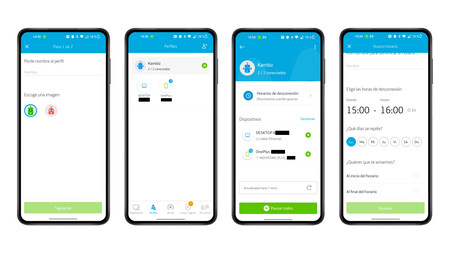
Si quieres utilizar esta función, lo único que debes de hacer es iniciar sesión con tus credenciales de Movistar y seleccionar la pestaña de "Perfiles" situada en el panel inferior de la aplicación. Una vez en esta sección podrás crear un perfil con tan solo presionar el icono situado en la parte superior derecha. Para configurarlo lo único que debes de hacer es seleccionar un icono de perfil y un nombre.
Cuando ya tengas el perfil creado, al pulsar sobre "Siguiente" te encontrarás con una lista de todos los dispositivos conectados al hogar, así como aquellos que se hayan conectado con anterioridad. De aquí puedes seleccionar un máximo de tres dispositivos para cada perfil. Una vez los tengas seleccionados pulsa sobre "Guardar" y tu perfil se habrá creado correctamente.
Al crear un perfil en la app de Smart WiFi, podrás desconectar de la red todos los dispositivos asignados a un perfil de forma inmediata. Esto sobre todo es de gran ayuda para aquellos que utilizan cierto tipo de controles parentales para administrar el tiempo que pasan sus hijos utilizando sus dispositivos conectados.
La app también te permite programar horarios para que los dispositivos agregados a un perfil se desconecten en función de la hora seleccionada. Para ello debemos pulsar sobre el perfil creado y entrar al apartado de "Horarios de desconexión". Después nos vamos a "Crear horario" y acto seguido nos aparecerán todas las opciones disponibles de programado. Podemos seleccionar un nombre para el horario e incluso seleccionar días de la semana. También puedes marcar opciones para que nos envíen una notificación al teléfono cuando los dispositivos inicien o finalicen el horario.
La opción es muy útil si quieres desconectar de la red un grupo de dispositivos a la vez. Sin embargo, si quieres desactivar únicamente un dispositivo en cualquier momento, tan solo debes buscar el dispositivo que quieres desconectar y pausarlo.
En Xataka Smart Home | Esta app te permite ver si hay intrusos en tu red WiFi de forma rápida: así funciona Fing





